如何在Windows 11上更改刷新率
设置正确的刷新率是确保一切看起来不错的重要部分。 这是在 Windows 11 上执行此操作的方法。
计算机的刷新率决定了显示器的外观,更具体地说,决定了 Windows 显示器的流畅度。 Windows 11 堆叠了新功能,新的动态刷新率功能让您的观看体验更流畅、更好。
刷新率只是屏幕上图像每秒刷新的次数,以赫兹 (Hz) 为单位。 例如,144Hz 的显示器每秒会用新绘制的图像刷新屏幕 144 次; 更高的刷新率将使您的图形更加流畅并改善您的整体显示体验。
因此,设置正确的刷新率是获得良好视觉体验的重要部分。 因此,这里介绍了如何在 Windows 11 PC 上调整显示刷新率。
推荐:如何在Windows上使用Cesium批量压缩图像
如何在 Windows 11 上更改刷新率
如果您使用的是 Windows 11 PC,则可以使用重新设计的“设置”应用程序单击几下快速调整显示器的刷新率/显示器刷新率。 要更改显示器的刷新率:
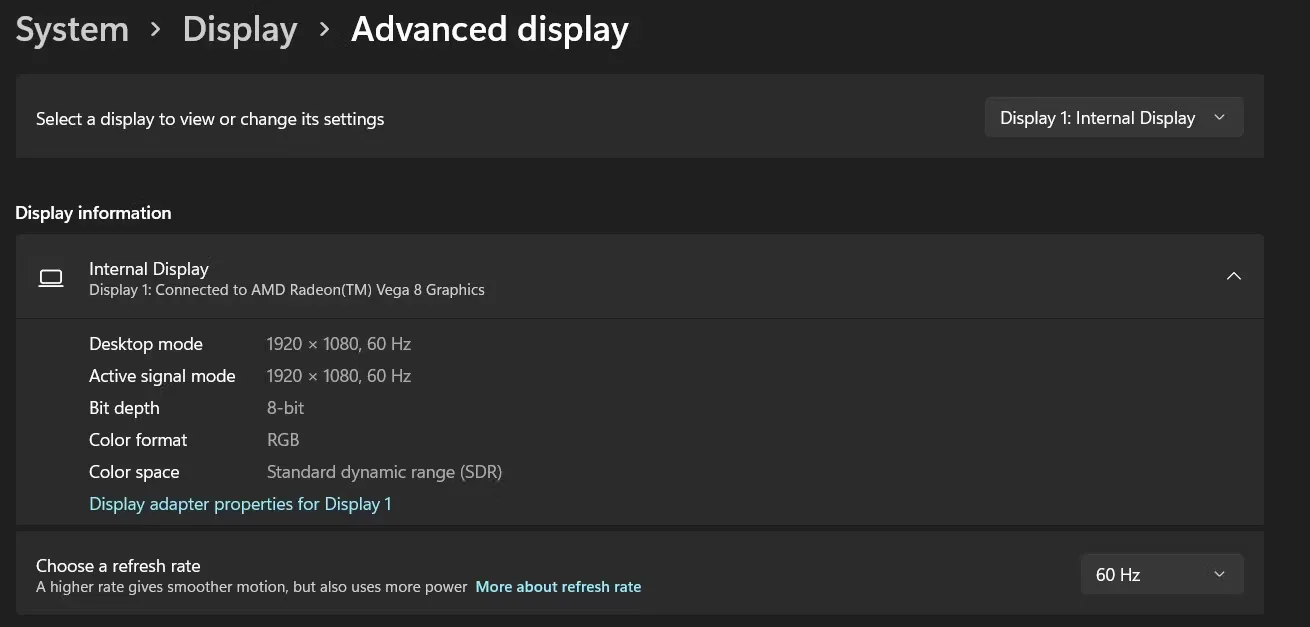
- 启动 Start开始 菜单,搜索 Settings 设置 并单击最佳匹配。
- 从侧边栏菜单中,单击 System 系统 然后选择 Display 展示 标签。
- 在下面 Related settings 相关设置 选项卡,点击 Advanced display 高级显示.
- 您现在应该会在旁边看到一个下拉框 Choose a refresh rate 选择刷新率,选择所需的费率,您的更改将自动应用。
- 如果要调整不同显示器的刷新率,请从 Select a display to view or change its settings 选择显示器以查看或更改其设置 下拉框。
轻松更改刷新率
虽然普通用户不会觉得需要更改刷新率,但游戏玩家可以通过更高的刷新率体验到相当大的游戏体验差异。 无论您身处哪个阵营,现在您都知道如何在 Windows 11 中正确调整系统刷新率了。
